有朋友反映想修改盘符却提示参数错误。这是怎么回事?Win7修改盘符提示参数错误怎么办?今天系统之家边肖为大家带来了Win7中更改盘符参数失败的解决方案,帮助大家解决这个问题。
如果你想了解更多关于Windows7系统的信息,请关注这个网站。
原因:任何磁盘状态为“页面文件”的磁盘都不能修改盘符,修改图中c盘和J盘的盘符会出现参数错误。那么我们怎么解决呢?
:  1.右键单击计算机,然后单击属性。
1.右键单击计算机,然后单击属性。
: 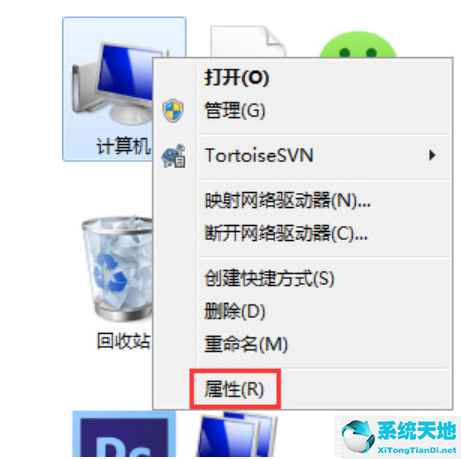 2.单击高级系统设置打开系统属性。
2.单击高级系统设置打开系统属性。
:  3.单击高级,然后单击性能设置。
3.单击高级,然后单击性能设置。
:  4.单击高级,然后单击虚拟内存下的更改。
4.单击高级,然后单击虚拟内存下的更改。
:  5.选择提示参数错误的磁盘(图中的磁盘J),依次点击分页文件,进行设置。确认后,电脑会提示你重启电脑才能生效。单击重新启动,然后您可以修改驱动器号。
5.选择提示参数错误的磁盘(图中的磁盘J),依次点击分页文件,进行设置。确认后,电脑会提示你重启电脑才能生效。单击重新启动,然后您可以修改驱动器号。
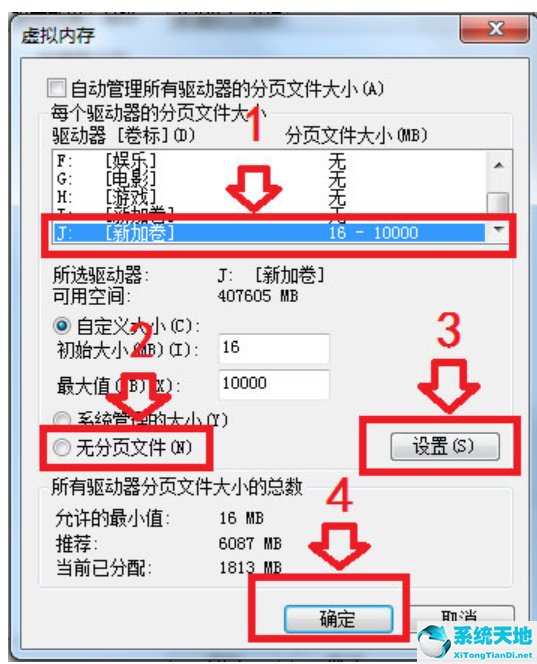 以上是Win7无法更改盘符参数的错误解决方案,希望对大家有所帮助。
以上是Win7无法更改盘符参数的错误解决方案,希望对大家有所帮助。






